Fix Sea of Thieves pakalpojumi īslaicīgi nav pieejami Lavenderbeard
Miscellanea / / June 14, 2022

Sea of Thieves ir pirmās personas pirātu spēle, kas sniedz nepārspējamu pieredzi. Darbības pilnā piedzīvojumu jūra Zagļu jūra ļauj spēlētājiem izjust jūras pasauli ar pirmās personas acīm, un tāpēc tā ir bijusi ļoti populāra. Tas ir pieejams tādās platformās kā Xbox un Windows datorā. Runājot par tiešsaistes spēlēm, diezgan bieži nākas saskarties ar tehniskām kļūdām vai kļūdām savienojuma kļūmes dēļ. Lavandas bārda ir tāda kļūda, ar kuru zagļu jūrā saskaras daudzi spēlētāji visā pasaulē. Ja jūs meklējat padomus, kā novērst Lavenderbeard kļūdu, mēs piedāvājam jums noderīgus padomus ceļvedis, kas iemācīs novērst problēmu, ja Sea of Thieves pakalpojumi īslaicīgi nav pieejami Lavandas bārda.

Saturs
- Kā novērst zagļu jūras pakalpojumus, kas īslaicīgi nav pieejami Lavenderbeard
- Galvenās problēmu novēršanas darbības
- 1. metode: restartējiet Xbox
- 2. metode: palaidiet spēli kā administrators
- 3. metode: atjauniniet zagļu jūru
- 4. metode: pārbaudiet spēļu integritāti
- 5. metode: mainiet interneta iestatījumus
- 6. metode: atspējojiet starpniekserveri un VPN serveri
- 7. metode: ļaujiet zagļu jūrai izmantot ugunsmūri
- 8. metode: atspējojiet Windows Defender ugunsmūri (nav ieteicams)
- 9. metode: īslaicīgi atspējojiet pretvīrusu (ja piemērojams)
- 10. metode: notīriet Xbox akreditācijas datus (Steam)
- 11. metode: atkārtoti instalējiet spēli
Kā novērst zagļu jūras pakalpojumus, kas īslaicīgi nav pieejami Lavenderbeard
Tāpat kā daudzas citas kļūdas ar Zagļu jūra spēle, Lavandas bārda ir viens no jaunatklātajiem izaicinājumiem, ar ko saskaras datoru vai Xbox lietotāji. Tas parasti notiek, kad spēlētājs mēģina pievienoties vai uzņemt spēli. Bieži sastopami šādas kļūdas iemesli: servera problēmas vai savienojuma pārtraukums. Ja Sea of Thieves pakalpojumi jūsu spēļu ekrānam īslaicīgi nav pieejami, iespējams, ir daži iemesli, kas izraisa problēmu. Ļaujiet mums īsi apspriest tos šeit.
- Ja izmantojat vecāku spēles Sea of Thieves versiju, varat saskarties ar Lavenderbeard. Šādā gadījumā spēles serveris var atteikties izveidot savienojumu, ja spēle netiek atjaunināta.
- Pretvīrusu iejaukšanās spēlē var arī bloķēt savienojumus.
- Lavenderbeard kļūdas cēlonis var būt arī spēles Sea of Thieves palaišana, izmantojot tādus serverus kā Steam. Tas var sabojāt jūsu Xbox un tādējādi bloķēt savienojumu.
- Starpniekserveris ir vēl viens izplatīts iemesls, kas izraisa kļūdu jūsu spēļu sistēmā. Ja to izmantojat, jūsu spēles serveris var to noraidīt, kā rezultātā tiks izveidots Lavenderbeard.
- Viens no izplatītākajiem spēļu sistēmas kļūdas iemesliem ir pakalpojuma problēmas ar Xbox. Tas parasti notiek kļūdas koda dēļ, un, tā kā tas ir saistīts ar jūsu Xbox infrastruktūru, to var labot tikai izstrādātāji.
Ja jums rodas jautājums, kā novērst Sea of Thieves Lavenderbeard kļūdu, daudzas metodes var jums palīdzēt. Sākot ar servera statusa pārbaudi un beidzot ar spēles atjaunināšanu, šīs metodes ir viegli izmēģināt, un to detalizētais apraksts ļauj lietotājam tās lietot savā sistēmā. Tātad, nirsim tieši Zagļu jūras pasaulē.
Piezīme: tālāk norādītās metodes ir paredzētas Windows lietotājiem.
Galvenās problēmu novēršanas darbības
Pirms turpināt, izmēģiniet šos pamata labojumus, lai pēc iespējas ātrāk atrisinātu problēmu.
1. Vispirms, restartējiet sistēmu jo tas palīdzēs ātri novērst īslaicīgas kļūmes.
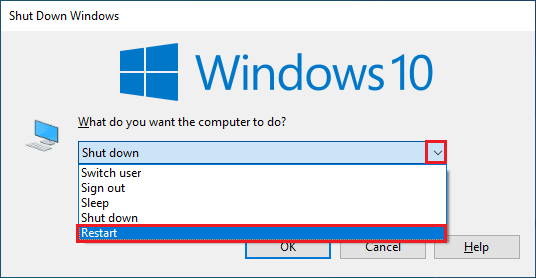
2. Daži lietotāji ir ziņojuši, ka nestabils interneta savienojums arī izraisa šo kļūdu. Jūs varat palaist a ātruma tests lai zinātu optimālo tīkla ātruma līmeni, kas nepieciešams pareizam savienojumam.

3. Ja, restartējot datoru, šī kļūda netiek novērsta, ieteicams to darīt restartējiet maršrutētāju. To darot, starp klientu un serveri tiks izveidots jauns interneta savienojums. Varat restartēt maršrutētāju, izpildot mūsu ceļvedi Restartējiet maršrutētāju vai modemu.

4. Vēl viena metode, kā palīdzēt jums izmantot Sea of Thieves pakalpojumus, kas īslaicīgi nav pieejami Lavenderbeard, ir pārbaudīt spēles servera statuss. Jūs varat turpināt sekot līdzi spēles savienojuma pakalpojumiem, apmeklējot vietni DownDetector vai IsTheServiceDown lapas.
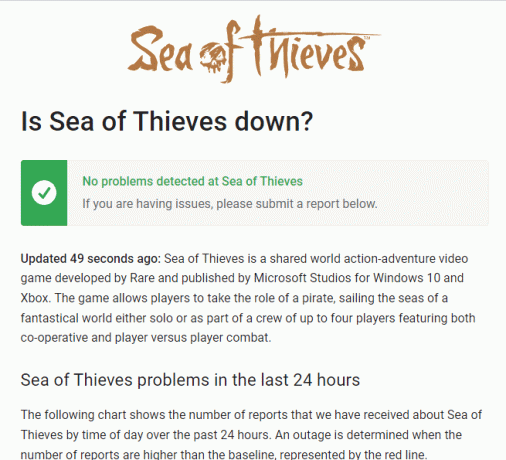
1. metode: restartējiet Xbox
Visas pagaidu konsoles problēmas tiks atrisinātas, restartējot Xbox konsoli. Veiciet tālāk norādītās darbības.
1. Atrodiet Xbox poga tās centrā kontrolieris. Nospiediet un kādu laiku turiet to, lai atvērtu Spēka centrs.

2. Tagad izvēlies Restartējiet konsoli kā parādīts zemāk.
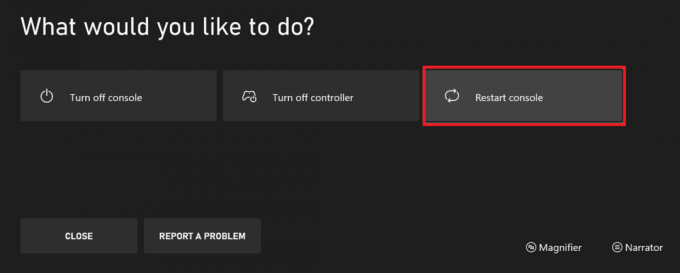
3. Visbeidzot atlasiet Restartēt lai sāktu procesu.
Lasi arī:Kā savienot kontrolieri ar tastatūru
2. metode: palaidiet spēli kā administrators
Vienkāršākais risinājums, lai palīdzētu novērst šo kļūdu, ir sākt spēli ar administratora tiesībām. Tālāk ir norādītas dažas darbības, lai palaistu spēli kā administrators.
1. Ar peles labo pogu noklikšķiniet uz Zagļu jūras saīsne uz tava Darbvirsma.
2. Izvēlieties īpašības.

3. Iekš Īpašības logu, dodieties uz Saderība cilne.
4. Tagad atzīmējiet izvēles rūtiņu Palaidiet šo programmu kā administratoru.
5. Visbeidzot noklikšķiniet uz Lietot > Labi lai saglabātu izmaiņas.

3. metode: atjauniniet zagļu jūru
Ja pašlaik izmantojat vecāku spēles versiju, kamēr jaunā ir izvietota, pastāv lielāka iespēja, ka redzēsit kļūdu. Tāpēc ir ieteicams atjaunināt spēli, apmeklējot Microsoft veikalu operētājsistēmā Windows. Lai to izdarītu, veiciet tālāk norādītās darbības.
1. Aizveriet Zagļu jūra spēle datorā.
2. Palaidiet Palaist dialoglodziņš nospiežot Windows + R taustiņi vienlaikus.
3. Tips ms-windows-store://home tajā un noklikšķiniet uz labi atvērt Microsoft veikals.
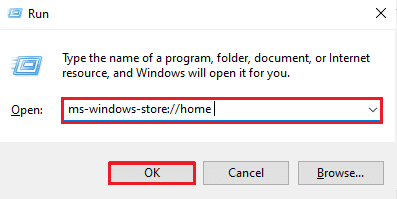
4. Noklikšķiniet uz Bibliotēka opciju.

5. Noklikšķiniet uz Saņemiet atjauninājumus pogu, ja spēlei Sea of Thieves ir pieejams atjauninājums.
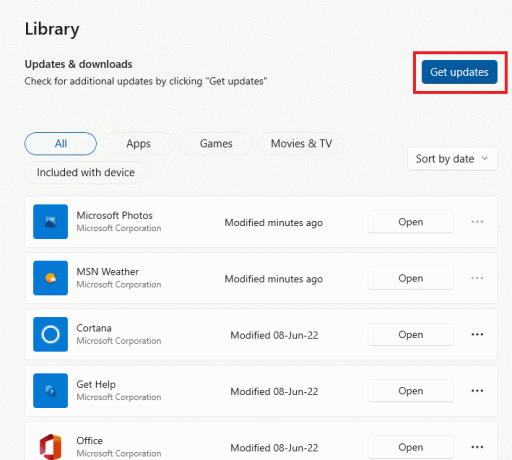
Lasi arī:Labojiet Windows veikala kļūdu 0x80072ee7
4. metode: pārbaudiet spēļu integritāti
Šis risinājums novērsīs šo problēmu, palaižot spēli Sea of Thieves Tvaiks. Tas var būt saistīts ar bojātiem failiem jūsu Steam. Visus spēles bojātos failus var salabot, pārbaudot spēļu failu integritāti. Izlasiet mūsu ceļvedi Kā pārbaudīt spēļu failu integritāti pakalpojumā Steam darīt to pašu.
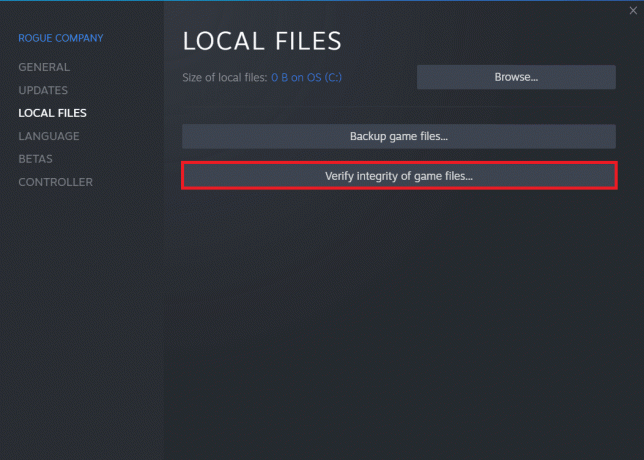
5. metode: mainiet interneta iestatījumus
Visas problēmas ar tīkla savienojumu var novērst, pielāgojot dažus iestatījumus interneta opcijās. Veiciet tālāk norādītās darbības, lai labotu Sea of Thieves pakalpojumi īslaicīgi nav pieejami Lavenderbeard kļūda.
1. Nospiediet uz Windowstaustiņu, tips Vadības panelis un noklikšķiniet uz Atvērt.

2. Iestatīt Skatīt pēc > Kategorija, pēc tam noklikšķiniet uz Tīkls un internets.
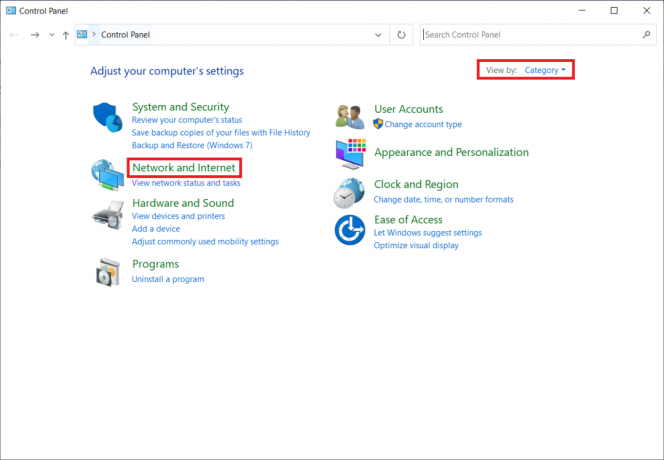
3. Klikšķiniet uz Interneta opcijas kā izcelts.
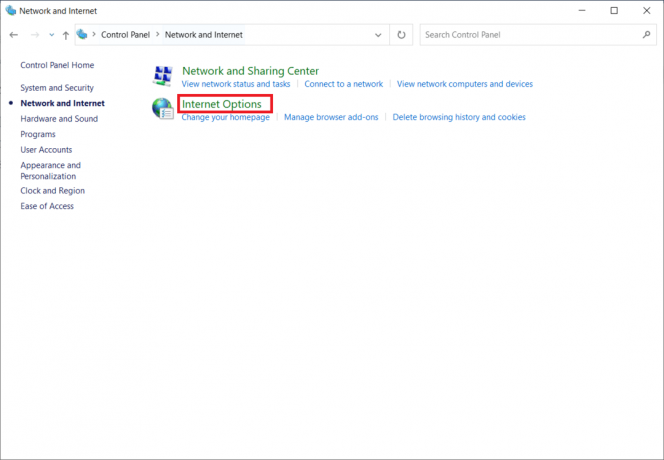
4. Pārslēdzieties uz Papildu cilne.
5. Ritiniet sarakstu uz leju. Noņemiet atzīmi opciju Izmantojiet SSL 3.0 un pārbaudiet opciju Izmantojiet TLS 1.2.
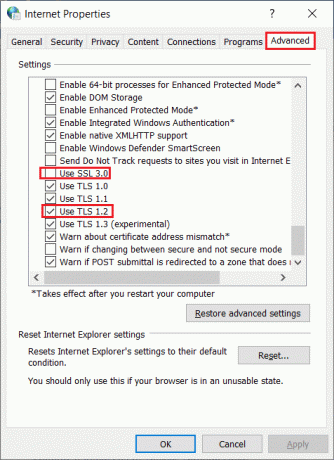
6. Klikšķiniet uz Lietot > Labi lai saglabātu izmaiņas.
Lasi arī:Labojiet tīkla kļūdu 0x00028001 operētājsistēmā Windows 10
6. metode: atspējojiet starpniekserveri un VPN serveri
Starpniekserveri ir ļoti noderīgi, lai nodrošinātu tīkla savienojumu, mēģinot izveidot savienojumu tiešsaistē. Bet, ja savā sistēmā izmantojat spēli Sea of Thieves, šis starpniekserveris var būt Lavenderbeard kļūdas iemesls. Starpniekserveri neļauj spēļu serverim atļaut savienojumu. Tāpēc tie ir jāatspējo, lai spēle darbotos nevainojami. Izlasiet mūsu ceļvedi Kā atspējot VPN un starpniekserveri operētājsistēmā Windows 10 īstenot to pašu.

7. metode: ļaujiet zagļu jūrai izmantot ugunsmūri
Ja meklējat, kā labot Sea of Thieves Lavenderbeard kļūdu, tad jums ir jāpārbauda, vai esat ļāvis Sea of Thieves caur ugunsmūri vai nē. Dažreiz ugunsmūris spēli var uzskatīt par vīrusu. Tāpēc jums tas ir jāļauj caur ugunsmūri, lai atbrīvotos no Lavenderbeard kļūdas. Izlasiet mūsu ceļvedi Kā atļaut lietotnes Windows 10 ugunsmūrī īstenot to pašu.

8. metode: atspējojiet Windows Defender ugunsmūri (nav ieteicams)
Lai atrisinātu šo problēmu, varat ne tikai iekļaut spēli Sea of Thieves baltajā sarakstā, bet arī atspējot Windows ugunsmūri. Ja nezināt, kā atspējot Windows Defender ugunsmūri, skatiet mūsu ceļvedi Kā atspējot Windows 10 ugunsmūri palīdzēs jums to izdarīt.

Lasi arī:Novērsiet Windows ugunsmūra problēmas operētājsistēmā Windows 10
9. metode: īslaicīgi atspējojiet pretvīrusu (ja piemērojams)
Dažas nesaderīgas pretvīrusu programmas, kas instalētas jūsu datorā, izraisīs Sea of Thieves pakalpojumu īslaicīgu nepieejamību Lavenderbeard problēmu. Lai izvairītos no konfliktiem, jums ir jānodrošina sava Windows 10 datora drošības iestatījumi un jāpārbauda, vai tie ir stabili. Lai noskaidrotu, vai šīs problēmas cēlonis ir pretvīrusu komplekts, vienreiz atspējojiet to un mēģiniet spēlēt spēli. Izlasiet mūsu ceļvedi Kā īslaicīgi atspējot pretvīrusu operētājsistēmā Windows 10 un izpildiet norādījumus, lai to īstenotu.
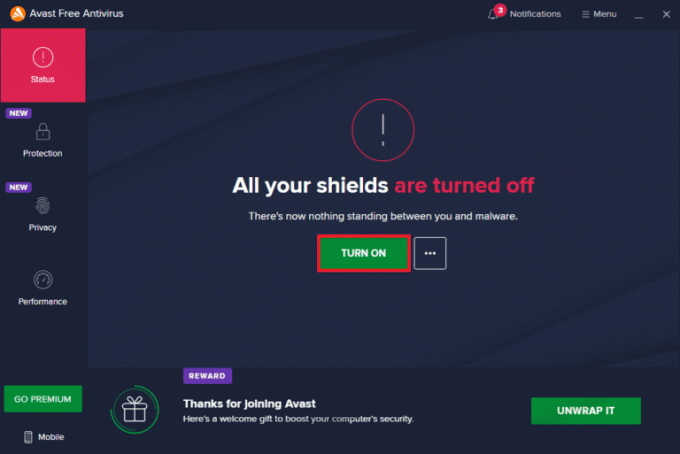
10. metode: notīriet Xbox akreditācijas datus (Steam)
Ja izmantojat spēli Sea of Thieves, izmantojot Steam, pastāv iespēja, ka redzat kļūdu Sea of Thieves pakalpojumi īslaicīgi nav pieejami Lavenderbeard. Tāpēc, lai atrisinātu Lavenderbeard kļūdu, jums ir jānotīra Xbox akreditācijas dati. Lai to izdarītu, izpildiet tālāk minētos soli pa solim sniegtos norādījumus.
1. Palaist Vadības panelis no Windows meklēšanas joslas.
2. Iestatīt Skatīt pēc > Kategorija, pēc tam noklikšķiniet uz Lietotāju konti.
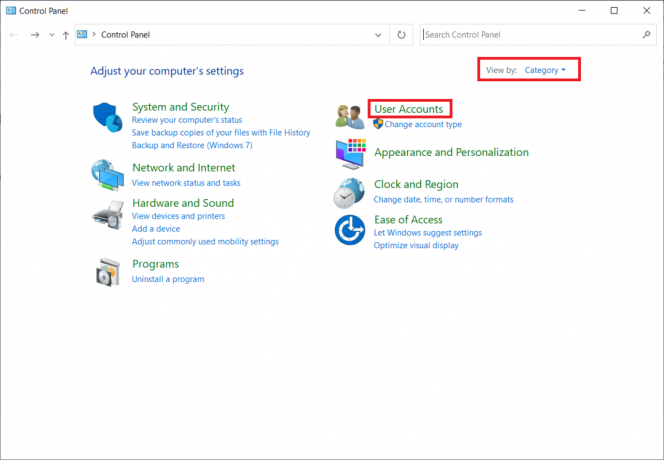
3. Klikšķiniet uz Pārvaldiet Windows akreditācijas datus saskaņā Akreditācijas datu pārvaldnieks sadaļā.

4. Atrodiet ierakstus Windows akreditācijas dati apzīmēts kā Xbl_Biļete.
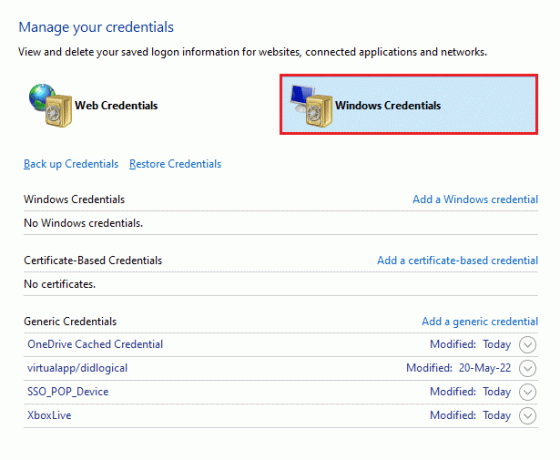
5. Pēc tam noņemiet visus ierakstus, kas nosaukti kā 1717113201.
Lasi arī:Lai spēlētu šo spēli operētājsistēmā Windows 10, izlabojiet Steam Jādarbojas
11. metode: atkārtoti instalējiet spēli
Ja esat izmēģinājis katru iepriekš minēto metodi un joprojām saskaraties ar Lavenderbeard kļūdas problēmu, kad sākat spēlēt Sea of Thieves spēli, tad ir pienācis laiks izmantot pēdējo metodi pārinstalēšana. Šī metode ir pēdējais līdzeklis problēmas risināšanai, un tā ir atzīta par diezgan efektīvu. Tātad, lai atkārtoti instalētu spēli, veiciet tālāk norādītās darbības, lai labotu Sea of Thieves Lavenderbeard kļūdu.
1. Nospiediet Windows atslēga un tips Tvaiks, pēc tam noklikšķiniet uz Atvērt.

2. Pārslēdzieties uz BIBLIOTĒKA cilne.

3. Pēc tam ar peles labo pogu noklikšķiniet uz Zagļu jūra un atlasiet Pārvaldīt opcija, kam seko Atinstalēt.

4. Tagad apstipriniet uzvedni, noklikšķinot uz Atinstalēt atkal.
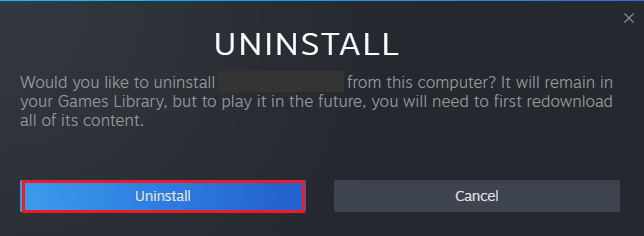
5. Nākamais, restartējiet datoru un palaidiet Tvaiks lietotne vēlreiz.
10. Tagad dodieties uz BIBLIOTĒKA izvēlnē, ar peles labo pogu noklikšķiniet uz Zagļu jūra un noklikšķiniet uz Uzstādīt.
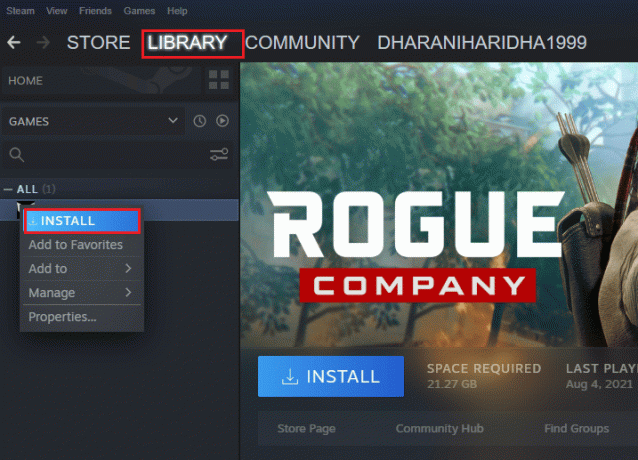
11. Visbeidzot, turpiniet ar ekrānā redzamās instrukcijas lai instalētu spēli datorā.
Ieteicams:
- 15 labākie bezmaksas video galdnieki personālajam datoram
- Izlabojiet Apex Legends Anti Cheat kļūdu operētājsistēmā Windows 10
- Labojiet Warframe kļūdu 10054 operētājsistēmā Windows 10
- 4 veidi, kā novērst SMITE Nevar izveidot savienojumu ar Steam
Mēs ceram, ka šajā rokasgrāmatā ir sniegtas vienkāršas un likumīgas problēmas novēršanas metodes Zagļu jūras pakalpojumi Lavenderbeard īslaicīgi nav pieejami savā ierīcē. Pastāstiet mums, kura no metodēm darbojās vislabāk. Iesniedziet savus jautājumus vai ieteikumus, ja tādi ir, tālāk esošajā komentāru sadaļā.



